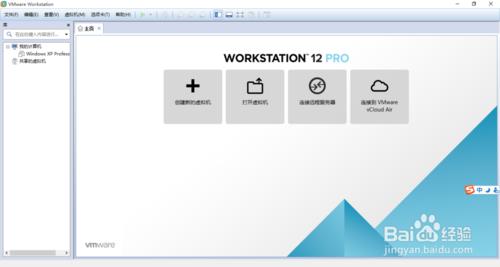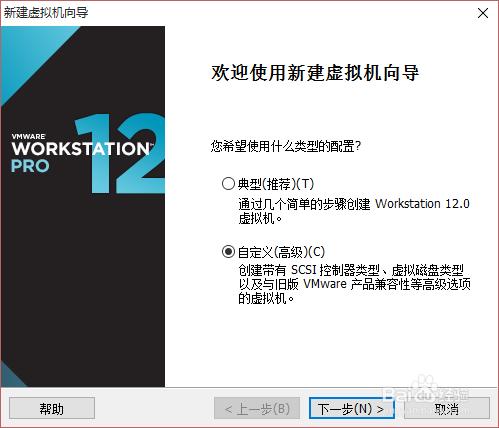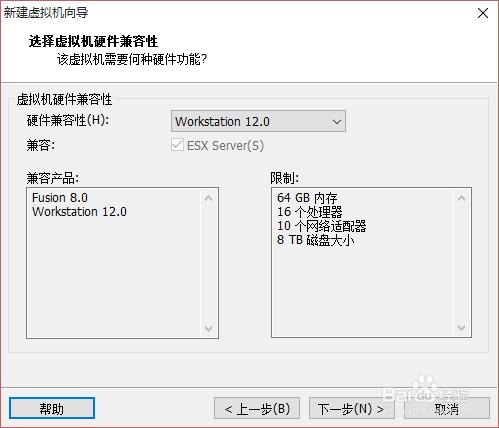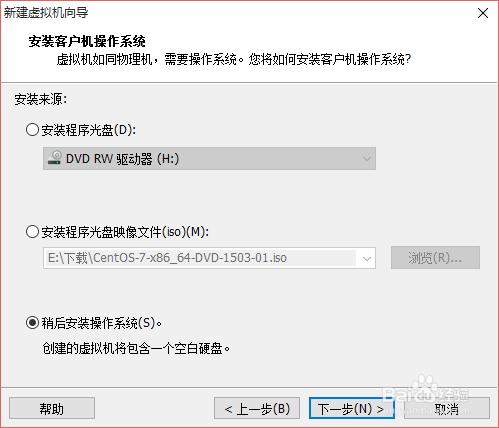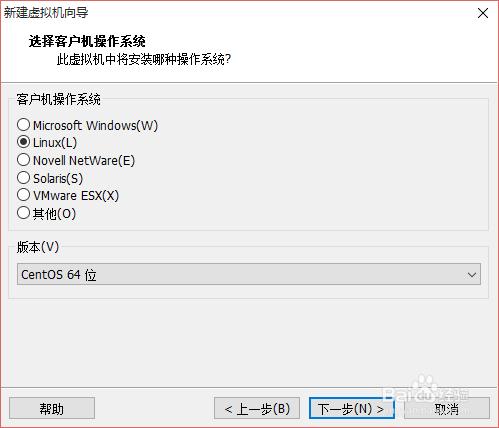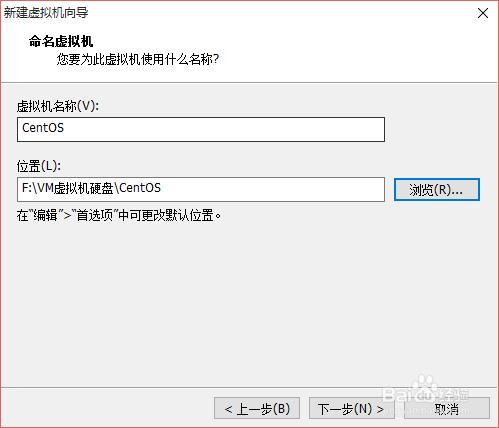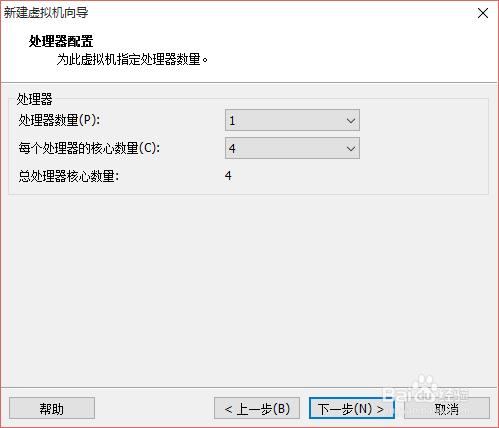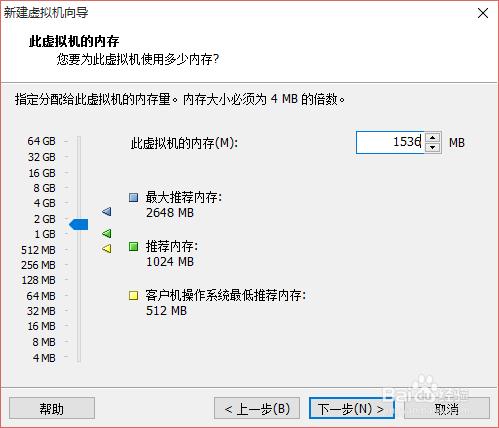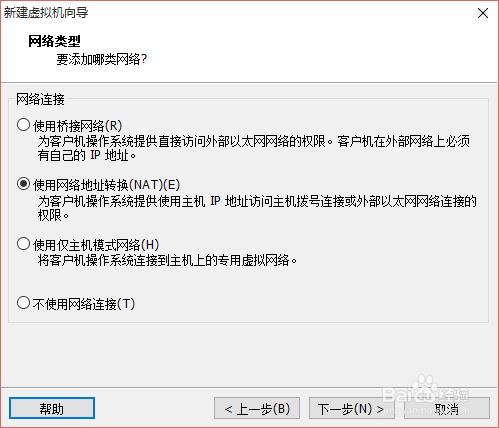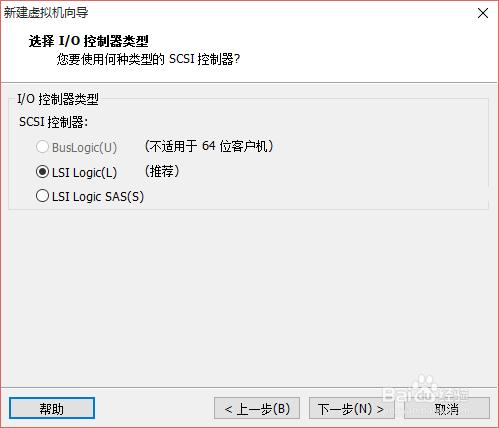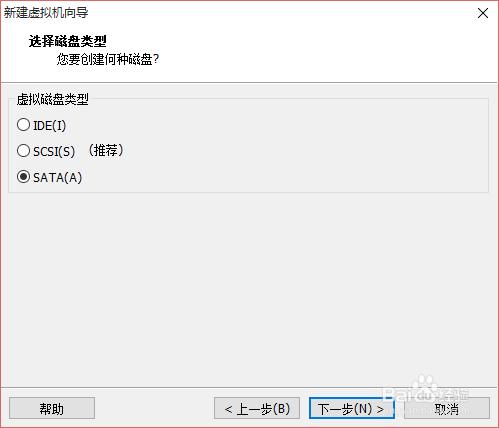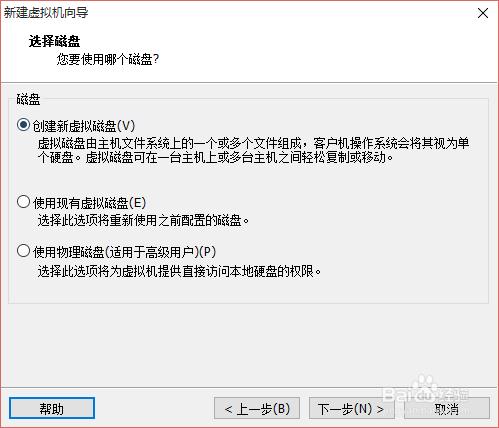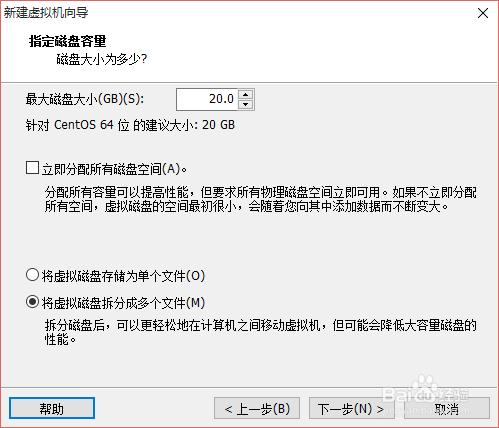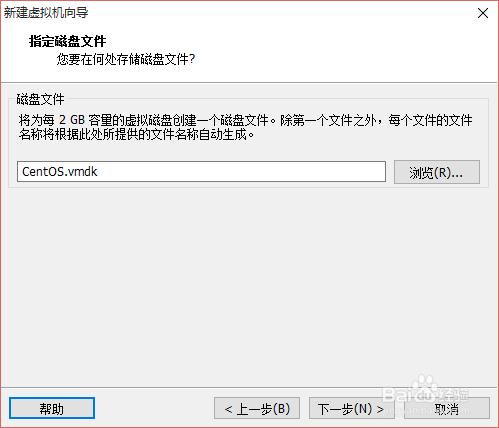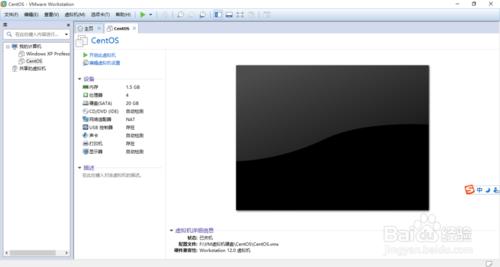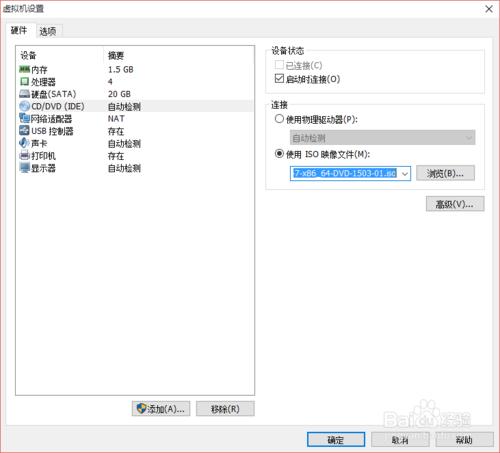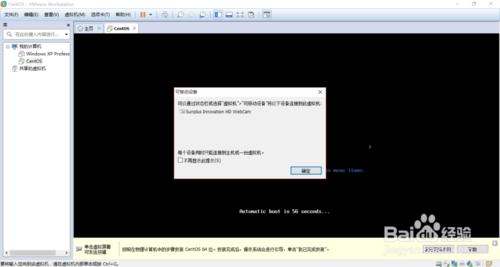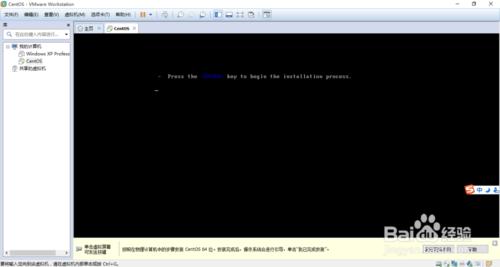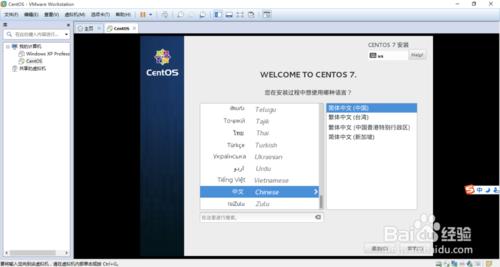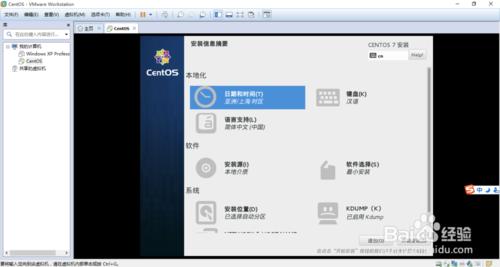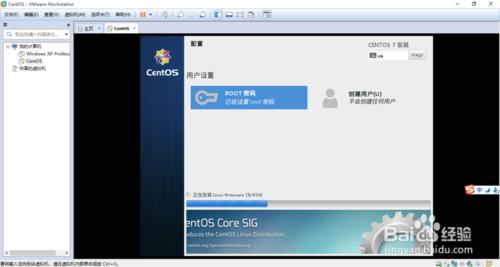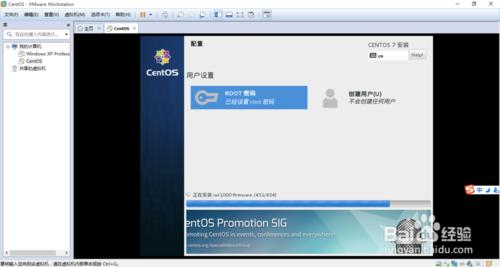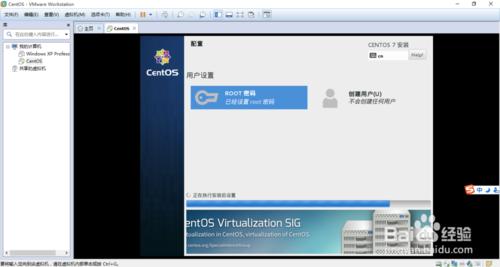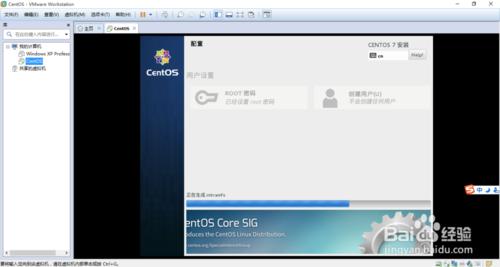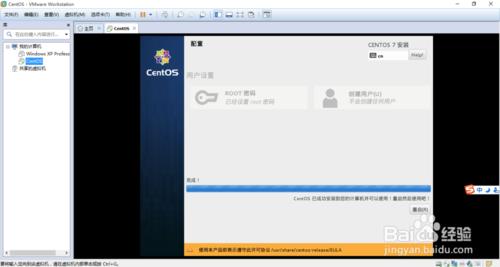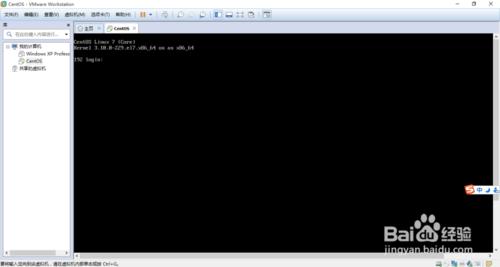手把手教你安裝CentOS
工具/原料
計算機一臺
方法/步驟
由於某些原因本人使用的是虛擬機器,不過沒有區別,只要注意把下載的檔案寫入光碟,或U盤,然後從U盤或光碟引導啟動電腦就是一樣的步驟了
90 用UltraISO燒錄U盤安裝系統
5 怎樣設定U盤啟動
這些是我的虛擬機器配置相當於是一臺很普通的電腦
選擇啟動虛擬機器相當於,已經設好U盤/光碟啟動
這裡預設選項是第二個,翻譯一下就是“檢測安裝介質並安裝系統”,我選擇的是第一個“安裝系統”
然後就會進入安裝選項,這些都是一些功能性設定和個性化定製,對於一般人想嘗試Linux用這個作業系統,建議選擇有圖形化的,(畢竟win用下來沒有圖形見面不舒服啊)本人只是一個教程,所以選擇最小化安裝
設定完畢的安裝過程,本人的虛擬機器也就10分鐘不到,本人還是一個筆記本,可見安裝過程的流暢
最後一步,單機重啟,重啟後就不用管它了,直到進入系統介面,由於本人的虛擬機器所以我選擇了最小安裝,也就是純字元介面,是沒有圖形的,用命令操作,圖片為登入
注意事項
給真實機器安裝系統只要有一定的經驗不會有問題